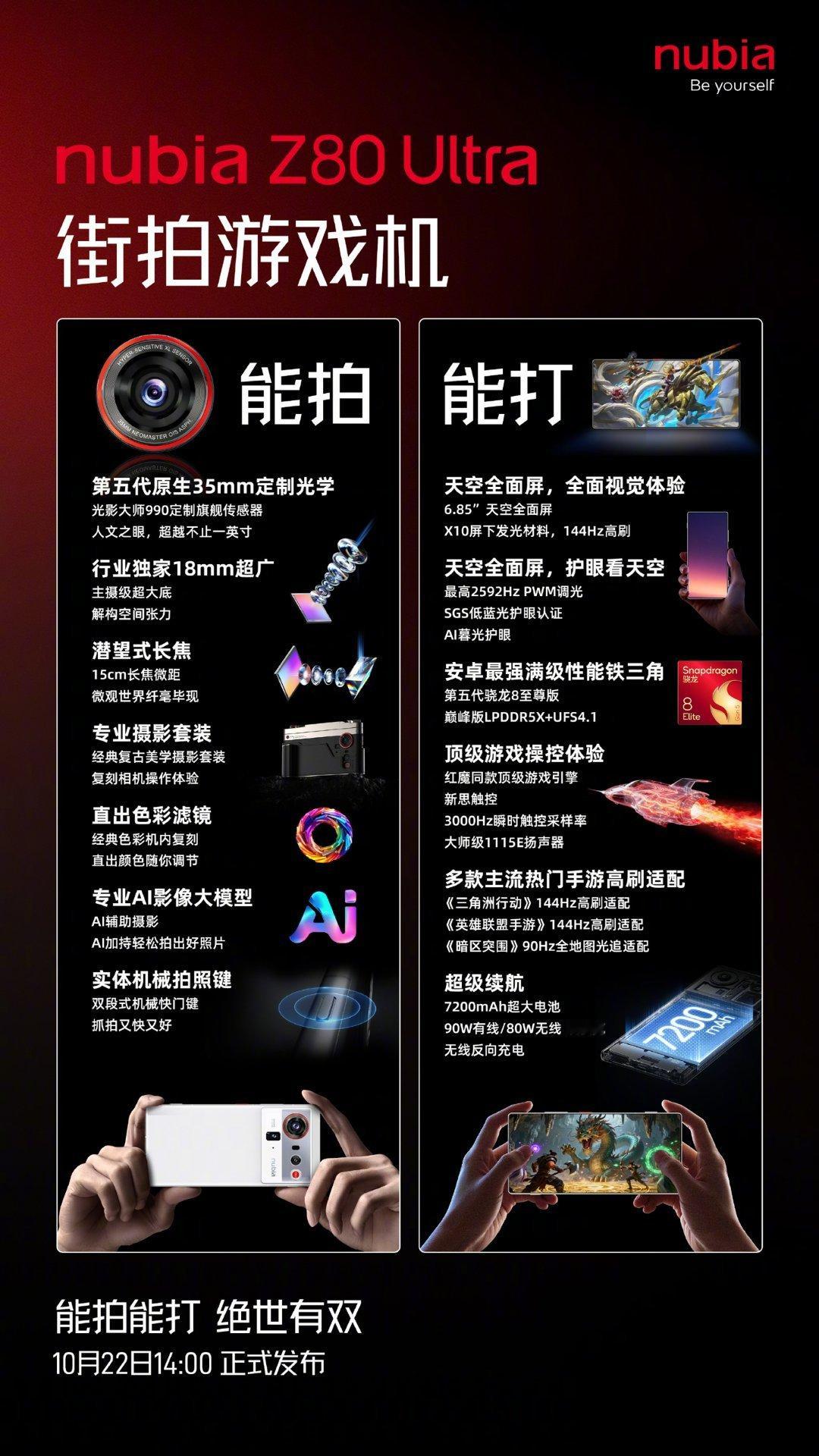当手机运行变慢,基本功能耗时更长时,恢复出厂设置会通过删除所有数据将其恢复到原始状态。然而,联系人、通话记录、短信、应用程序、设置等文件将被永久删除。你可能会想知道如何在恢复出厂设置前备份安卓手机,除非你想要一个干净的开始。除此之外,采取一些额外的预防措施以确保你不会丢失任何重要数据或遇到任何意外问题也很重要。以下是一些相关措施:
同步账户:同步与设备关联的谷歌或三星等账户。移除SD卡:移除SD卡以防止意外数据丢失。检查加密:确保数据在恢复出厂设置后仍可访问。记录重要信息:记下WiFi和应用程序密码。给手机充电:确保手机有足够的电量或连接到电源。
为了方便起见,你可以在恢复出厂设置前通过单击鼠标将手机上所有数据备份到PC/Mac上。我们的另一个推荐是iReaShare Android Manager(Windows/Mac)。通过此产品,你可以确保不会遗漏任何文件。你可以选择特定的文件类型,或者在没有任何限制的情况下备份整个手机。此外,其一键恢复功能使你能够在重置后轻松检索安卓数据。该工具支持大多数安卓手机,允许轻松地在手机和计算机之间传输联系人、短信、通话记录、视频、音频、文档和应用程序。只需单击一下,你就可以备份或恢复手机,并在计算机上管理你的安卓内容。
如何通过iReaShare Android Manager在恢复出厂设置前备份安卓手机?
步骤1. 打开程序,并使用USB数据线将安卓设备连接到计算机。如果提示,启用手机上的USB调试功能。

步骤2. 按照屏幕上的提示操作,使程序检测到你的安卓设备。完成后,你将到达主界面。
步骤3. 从主界面顶部菜单栏中选择“超级工具包”。此操作将带你进入下一个屏幕,在那里你可以找到“备份”和“恢复”按钮。
步骤4. 单击“备份”。只需勾选你想要备份的类型,指定保存备份文件的位置,然后单击“备份”,最终将安卓文件存储在计算机上。使用此软件,你可以轻松地将设备上选定的数据备份到计算机上。只需导航到“我的设备”,返回主屏幕,从左侧面板中选择所需的文件类型,预览文件,并勾选它们旁边的复选框。然后,单击“导出”,轻松地将文件备份到你的PC/Mac上。
方式3:通过MTP在恢复出厂设置前备份安卓手机的媒体文件MTP(媒体传输协议)是PTP(图片传输协议)的升级版。虽然PTP可以从数码相机向计算机传输图片,但MTP是一个用于从手机向计算机移动媒体文件的USB系统。
使用USB数据线将手机连接到计算机。打开安卓通知栏并选择“传输文件”/MTP模式。你的计算机应该会将你的手机识别为一个媒体设备。在“我的电脑”中访问你的设备。导航到SD卡或内部存储中的所需文件。打开“DCIM”文件夹。将音频和视频文件复制到计算机。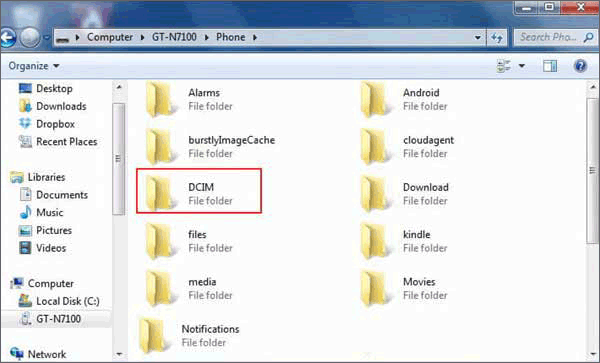
Google One提供15GB的免费存储空间,可在Google服务之间共享。这是安卓内置的备份选项,用于备份联系人、短信和Play商店应用程序。
首先,导航到设置并找到“备份和重置”或“备份和还原”。如果没有,检查“通用”“账户”或“系统”下找到“备份”。确保“通过Google One备份”已激活,并点击“立即备份”。在备份过程中,“立即备份”按钮将被禁用。在“账户存储”部分,监控你的数据使用情况。向下滚动到备份详细信息,查看已备份的数据类别。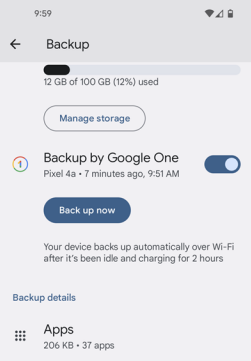
\* 或者,尝试通过你的Google账户使用原生备份功能,如下所示:进入设置>备份和重置并启用两个选项。进入设置>账户和同步,选择你的Google账户,并启用所有同步选项。注意: 要自定义备份设置,请关闭照片和视频选项,如果你不再希望备份它们。使用“管理存储”选项查看和删除特定类型的数据,如大照片和视频、模糊照片和截图。
方式5:使用Google Photos在恢复出厂设置前备份安卓手机Google Photos是备份照片和视频的不错选择,但它有存储限制,并且只支持这些媒体类型。同样,账户凭证被泄露可能会导致未经授权的用户访问你的备份数据。如何通过Google Photos备份手机并进行重置?
在智能手机上打开Google Photos应用程序。点击“菜单”按钮(三条线)并选择“设置”。选择“备份和同步”,并从接下来的屏幕中启用它。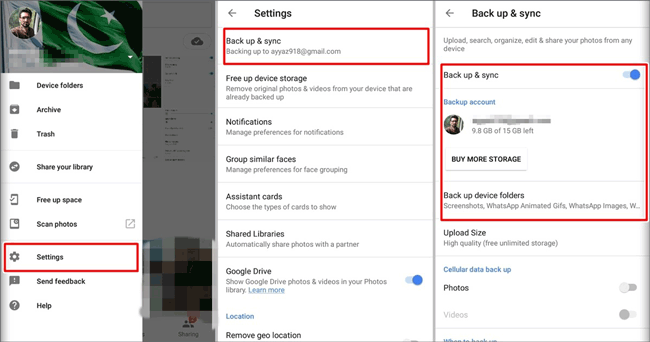
\* Google提供15GB的免费存储空间,可在Photos、Drive和Gmail之间共享。如果需要,你可以升级到Google One以获得更多空间。在Google Photos中删除的项目将被移到回收站,并在那里保留60天,除非手动删除。注意: 在“备份和同步”设置中,你会遇到“上传大小”选项,它提供两个选择:高质量或原始质量。选择高质量将获得无限空间,而选择原始质量将使用预定义的Google配额。
方式6:通过蓝牙免费在恢复出厂设置前备份安卓手机蓝牙提供了一种基本的方式,可以将手机备份到Windows计算机,但它速度较慢,需要设备靠近。如果你有Wi-Fi问题,尝试在按照以下步骤操作之前,通过蓝牙将安卓设备连接到计算机:
在手机上访问“快速设置”并启用“蓝牙”,确保它是可发现的。在PC上,导航到“设置”>“设备”>“蓝牙和其他设备”并启用“蓝牙”。如果你的手机出现在设备列表中,选择它并点击“配对”。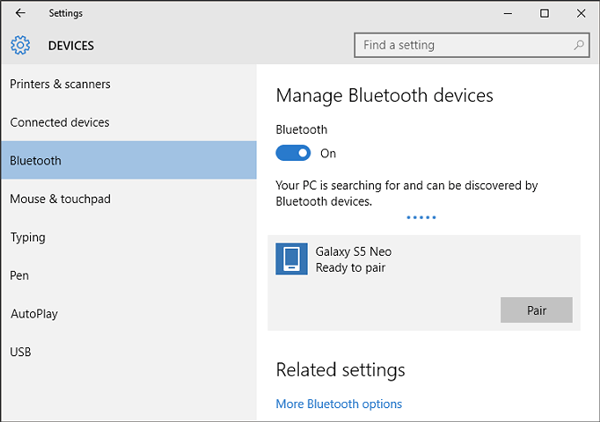
G Cloud Backup允许你设置定期自动备份,确保你的数据始终得到备份,无需手动干预。如果需要,你可以升级到付费计划以获得更多空间。以下是使用此工具在恢复出厂设置前备份手机的指南:
在安卓设备上,导航到Google Play商店并找到G Cloud Backup。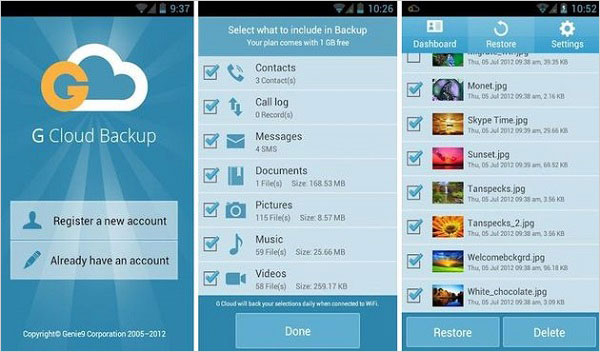
Smart Switch是备份三星手机数据(在硬重置前)的可靠工具。它支持各种数据类型,并便于在设备之间轻松迁移数据。此外,Smart Switch还兼容大多数设备型号和操作系统,还允许将内容转移到新的Galaxy手机上。如何使用三星Smart Switch在恢复出厂设置前备份我的安卓手机?
在计算机上下载Smart Switch。(如果适用,请确保你已从Mac中移除Android文件传输应用程序。)使用正确的数据线将手机连接到计算机。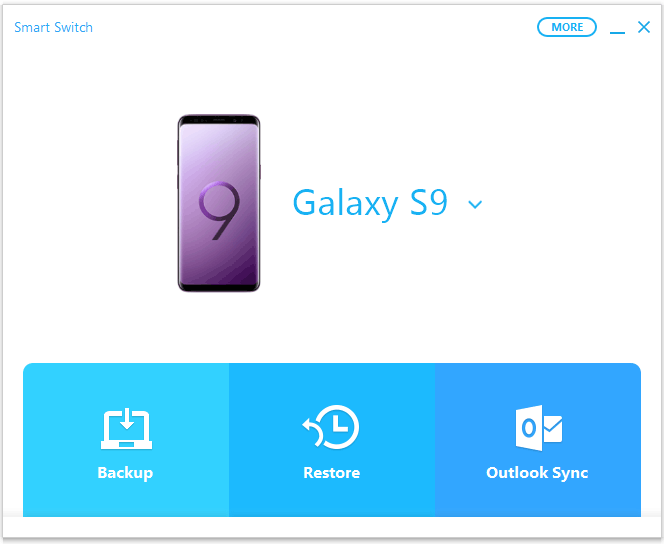
\* 虽然Smart Switch备份了许多设备设置,但建议你在设置>账户和备份>备份数据中单独启用Google备份,以获得额外的保护。
结尾除了上述方法外,你还可以使用Nearby Share、Dropbox或本地选项(如SD或SIM卡)备份数据。为了安全地进行重置和恢复,请使用一种或多种这些方法——多样化备份有助于最小化风险。

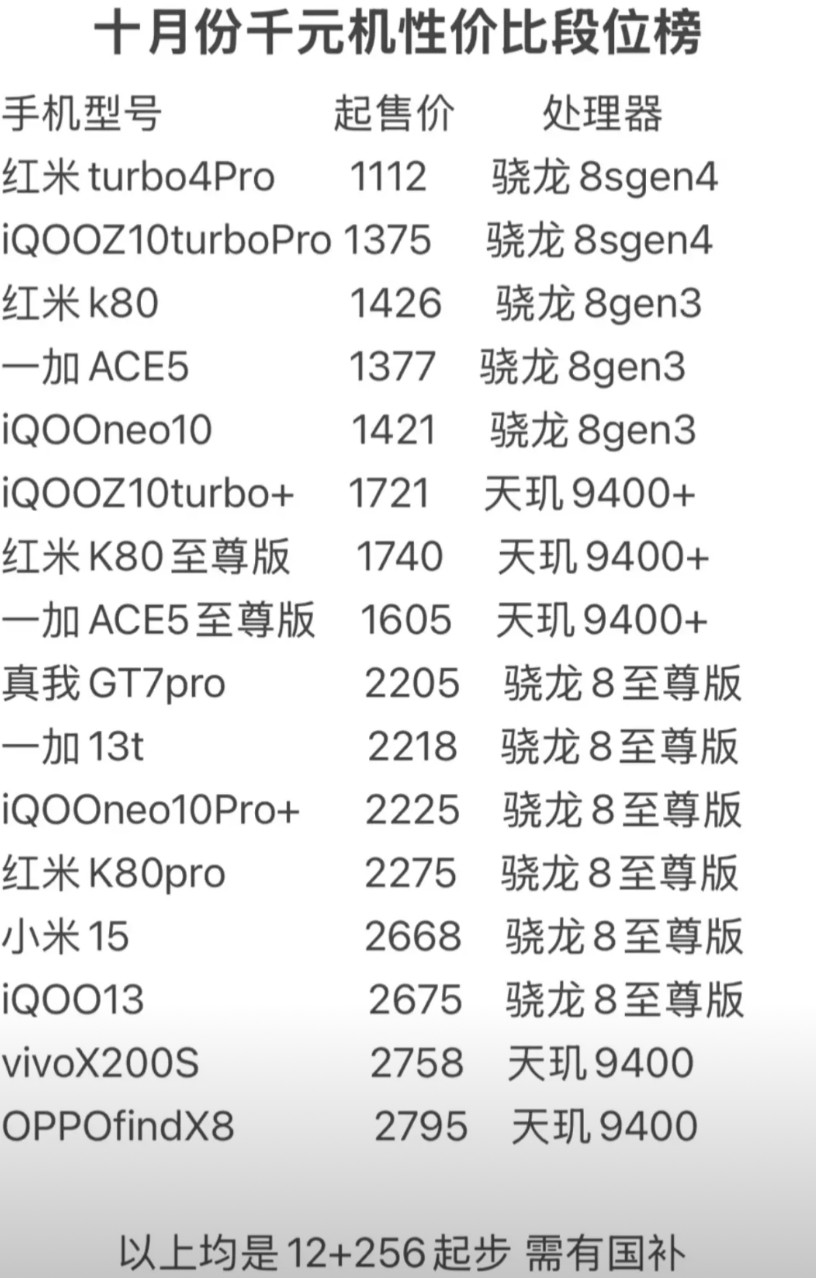


![【美国、英国大规模互联网中断】[互联网“供应链风险”[笑着哭]](雅虎新闻)周](http://image.uczzd.cn/9218881088785395944.jpg?id=0)